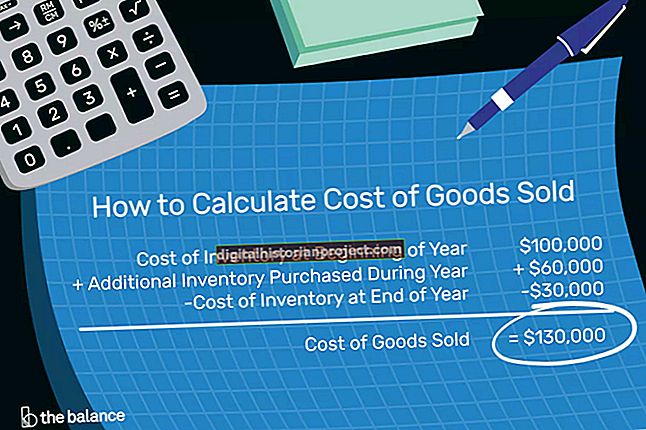روایتی ای میل اور مواصلات کی دیگر ڈیجیٹل شکلیں کتنے بھی ہیں اس کے باوجود ، کاروبار میں سست میل کا استعمال ابھی بھی ہوتا ہے۔ اگر آپ کے پاس لفافوں کا ذخیرہ ہے جو آپ کو مؤکلوں ، ٹھیکیداروں یا ممکنہ گاہکوں کو بھیجنے کی ضرورت ہے تو ، اپنا وقت ضائع نہ کریں - اور اپنی کلائی کو چوٹ پہنچائیں - ہر پتہ ہاتھ سے لکھیں۔ ورڈ پیڈ کا استعمال کرتے ہوئے اپنے لفافوں پر پتے چھپائیں اور زیادہ پیشہ ور ، مستحکم نظر منتخب کریں۔
1
ورڈ پیڈ لانچ کریں۔
2
اسکرین کے اوپری بائیں کونے میں "فائل" مینو پر کلک کریں اور ڈراپ ڈاؤن مینو میں سے "پیج سیٹ اپ" پر کلک کریں۔
3
"سائز" مینو پر کلک کریں اور مینو سے اپنے لفافے کی قسم منتخب کریں۔
4
ورئیےنٹیشن سیکشن میں "زمین کی تزئین" آپشن پر کلک کریں۔
5
مارجن سیکشن میں ان پٹ فیلڈوں میں لفافوں کے لئے پیج مارجن درج کریں۔
6
"پرنٹ پیج نمبرز" آپشن کو منتخب کریں۔
7
"ٹھیک ہے" پر کلک کریں۔
8
وصول کنندہ کا پتہ ٹائپ کریں۔ لفافے میں وصول کنندہ کا پتہ رکھنے کے ل to ایڈریس ٹیکسٹ کو منتخب کریں اور ایپلیکیشن ربن کے پیراگراف سیکشن میں "سینٹرنگ" بٹن پر کلک کریں۔ متبادل کے طور پر ، آپ پتے کے متن کو منتخب کرسکتے ہیں اور لفافے کے مرکز کی طرف متن کے بلاک کو داخل کرنے کے لئے "ٹیب" کی کلید دبائیں۔
9
"فائل" مینو پر کلک کریں ، ڈراپ ڈاؤن مینو سے "پرنٹ کریں" کو منتخب کریں اور "پرنٹ پیش نظارہ" پر کلک کریں۔ اگر آپ کو ایڈریس ٹیکسٹ یا وقفہ کاری کو ایڈجسٹ کرنے کی ضرورت ہے تو ، "پرنٹ پیش نظارہ بند کریں" بٹن پر کلک کریں ، اپنی تبدیلیاں کریں اور پرنٹ پیش نظارہ اسکرین پر واپس جائیں۔
10
"پرنٹ" بٹن پر کلک کریں۔
11
ڈائیلاگ ونڈو کے نیچے دیئے گئے "پرنٹ" کے بٹن پر کلک کریں۔